Planowanie personelu
Za pomocą kreatora harmonogramu możesz określić, ilu pracowników może być potrzebnych do obsługi sklepu w zależności od jego obciążenia o różnych porach dnia.
Harmonogramowanie jest procesem specyficznym dla daty. Tabela uwzględnia godziny pracy sklepu zgodnie z ustawieniami określonymi na karcie Harmonogram pracy w kolumnach listy stanowisk. Punkt ich przecięcia tworzy element planowania, w ustawieniach którego możesz określić parametry nowej zmiany.
Aby zaplanować wymaganą liczbę pracowników, wykonaj następujące kroki:
- Wybierz datę.
- Wybierz stanowiska do wyświetlenia w oknie harmonogramu.
- Wskaż dowolną komórkę harmonogramu pod wymaganym stanowiskiem. Lub zaznacz wymagany przedział czasowy w kolumnie danego stanowiska za pomocą LPM.
- Kliknij Planowanie personelu.
- Wybierz z listy wcześniej skonfigurowany typ Zmiany.
- Ustaw datę i godzinę rozpoczęcia oraz zakończenia zmiany. Jeśli w pkt 5 wybrałeś istniejący typ zmiany, pola te zostaną wypełnione zgodnie z jego ustawieniami.
- Czas trwania zmiany zostanie określony automatycznie na podstawie danych podanych w poprzednim punkcie. Możesz też wypełnić to pole ręcznie.
- Ustaw liczbę pracowników potrzebnych na określony przedział czasowy.
- Kliknij Zapisz.
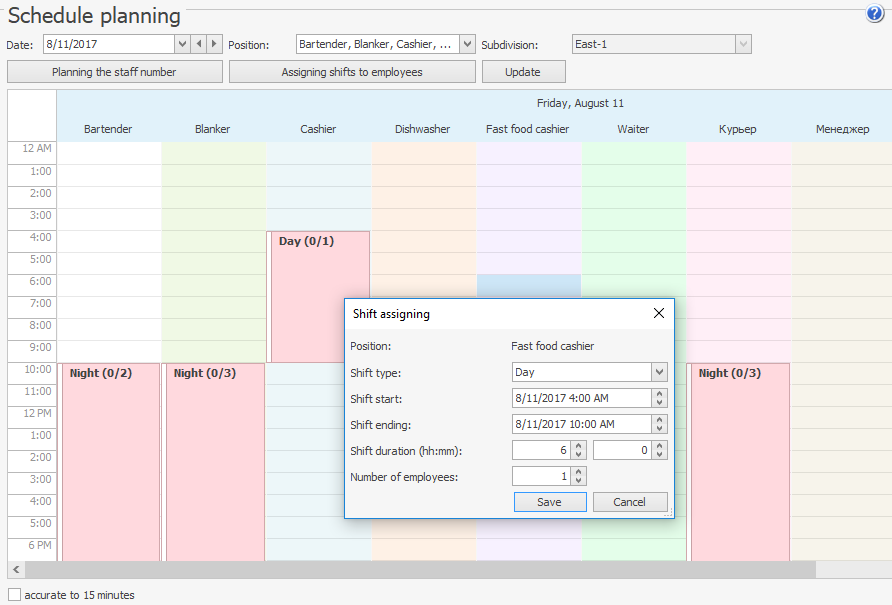
W efekcie w tabeli pojawi się element określający nazwę typu zmiany oraz liczbę pracowników w formacie N/M, gdzie:
- N - liczba pracowników przypisanych do tej zmiany.
- M - wymagana liczba pracowników.
W zależności od pracowników przypisanych do zmiany element planowania jest wyróżniany różnymi kolorami:
- Czerwony - wymagana liczba pracowników nie odpowiada liczbie pracowników przypisanych do tej zmiany.
- Zielony - liczba przypisanych pracowników jest równa liczbie zaplanowanej.
- Żółty - zmiana nakłada się na okres niedostępności pracownika lub inne zmiany (dla różnych stanowisk lub pododdziałów).
Możesz edytować czas rozpoczęcia i zakończenia zmiany, przesuwając górną lub dolną krawędź elementu planowania. Domyślny interwał wynosi jednak jedną godzinę. Dla bardziej szczegółowego planowania i wyświetlania możesz użyć interwału 15 minut, zaznaczając dokładność 15 minut.
Aby przyspieszyć harmonogramowanie, możesz skopiować określone wartości wymagań dotyczących personelu:
- Do schowka. Aby to zrobić, kliknij prawym przyciskiem myszy zmianę i wybierz Kopiuj w menu skrótów. Następnie wklej zmianę dla innego stanowiska, daty lub pododdziału. W tym celu kliknij prawym przyciskiem myszy wymaganą kolumnę stanowiska i wybierz Wklej.
- Na inną datę. Możesz skopiować zmianę na konkretną datę lub okres. W tym celu wybierz Kopiuj do daty z menu skrótów zmiany, określ wymagany przedział i kliknij Kopiuj. W takim przypadku zmiana zostanie skopiowana w ramach tego samego pododdziału, dla tego samego stanowiska i czasu, ale na inny dzień kalendarzowy lub okres.
Po zaplanowaniu wymaganej liczby pracowników możesz przejść do przypisywania zmian. Aby to zrobić na tę samą datę i dla tego samego pododdziału, kliknij Przypisywanie zmian do pracowników w oknie Harmonogramowanie i wybierz odpowiednią pozycję z menu skrótów.